首页 > 谷歌浏览器下载插件与操作系统不兼容的修复方式
谷歌浏览器下载插件与操作系统不兼容的修复方式
来源:Chrome浏览器官网时间:2025-07-11
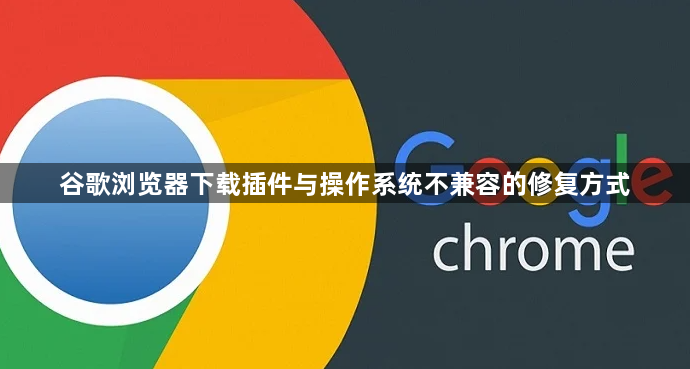
1. 检查版本兼容性
- 进入插件官网或扩展详情页,查看其支持的Chrome版本范围和系统要求。若插件版本过低,需在扩展管理页面(`chrome://extensions/`)中检查更新提示,或手动下载最新版安装包。若浏览器版本过高导致不兼容,可暂时回退到旧版Chrome(需从官网下载历史版本),但可能牺牲安全性和新功能。
2. 排查插件冲突与系统限制
- 禁用所有扩展程序后逐个启用,定位冲突项。若怀疑系统安全策略拦截,可尝试在“设置→隐私与安全”中关闭“增强型保护”或调整权限设置。企业用户需联系IT部门,确认组策略未限制插件安装。
3. 清理缓存与重置浏览器
- 在地址栏输入 `chrome://settings/clear-browsing-data`,选择清除“缓存图片和文件”“Cookie及其他数据”,重启后重试安装。若问题依旧,通过“设置→高级→重置”将浏览器恢复默认设置,但需注意此操作会丢失所有自定义配置。
4. 替代方案与开发者反馈
- 在Chrome网上应用店搜索同类插件,优先选择近期更新且评分较高的工具。若插件不可或缺,可通过官网联系开发者提交兼容性问题反馈,部分开发者会针对高频需求发布适配版本。
5. 其他补充操作
- 若需更高级的控制(如跳过广告、批量管理多个视频),可安装第三方插件(如“Adblock Plus”屏蔽广告,或“Video Speed Controller”调节播放速度)。安装后需根据插件说明进行个性化设置。
